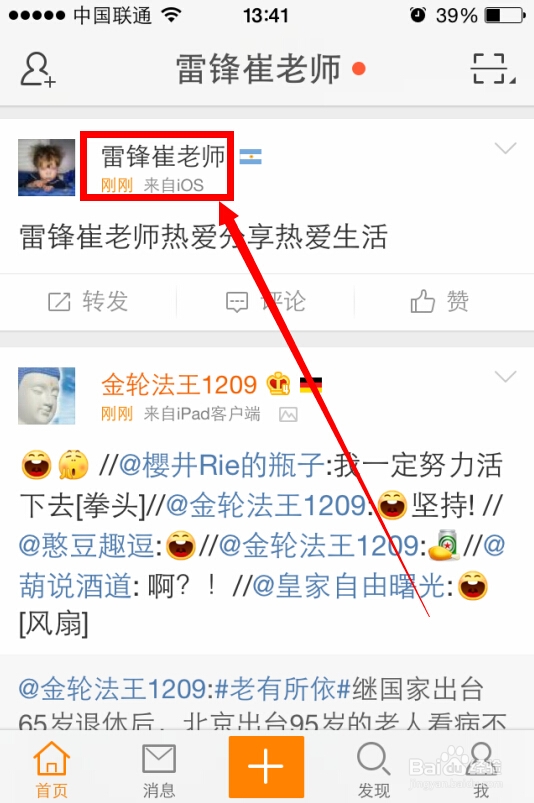iPhone如何用Siri语音发微博
1、开启Siri功能步骤:1、打开手机2、打开“设置”3、打开“通用”4、打开“Siri”5、设置开启“Siri”功能用户还可以选择Siri的声音,和启动Siri语音的方式。


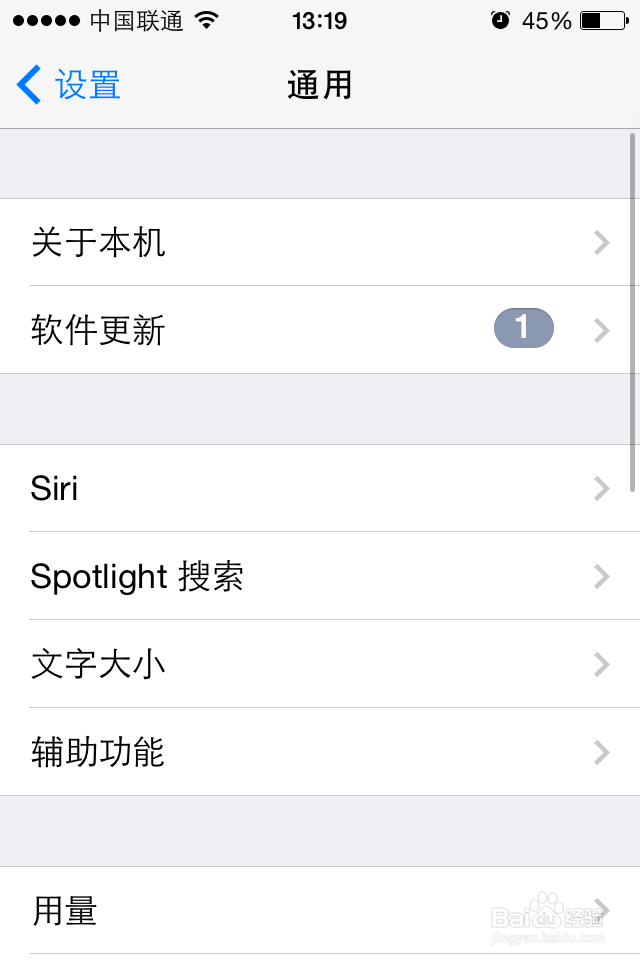

2、绑定你的新浪微博账号步骤:1、打开手机2、打开设置3、将界面向下来拉看到第一个新浪微博图标即停下来打开4、选择”添加用户“输入新浪微博ID和密码,绑定账户成功

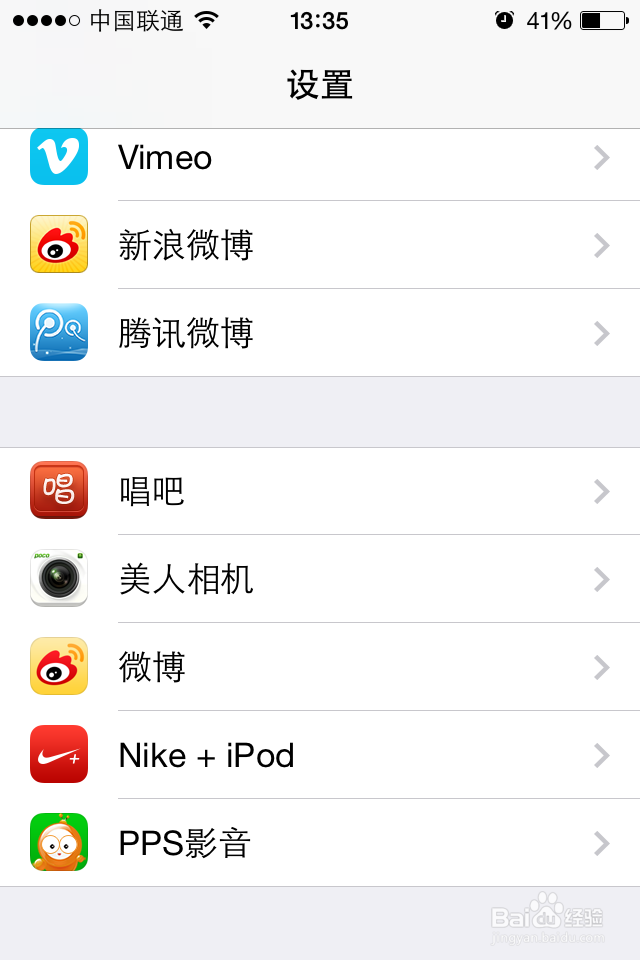


3、启动Siri用户可以在锁屏或是不锁屏的情况下按住home键就可以启动Siri智能语音功能了;或是,用户设置了Siri是靠近耳边启动的模式的话,只要再未锁屏的情况下,将听筒靠近耳朵即可启动。

4、Siri可以接收哪些指令呢?在启动siri时,其界面就会显示它可以做哪些事情,但是由于这些提示是滚动字幕不是很清楚全面,我们可以选择界面左下角的问号”?“标识,点击查看siri可以接收哪些语音指令,我们可以明显看到发微博正在其中。
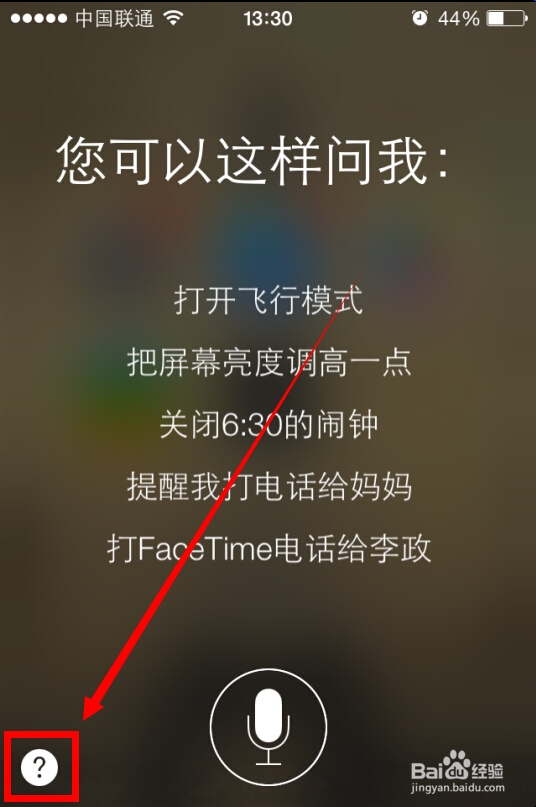
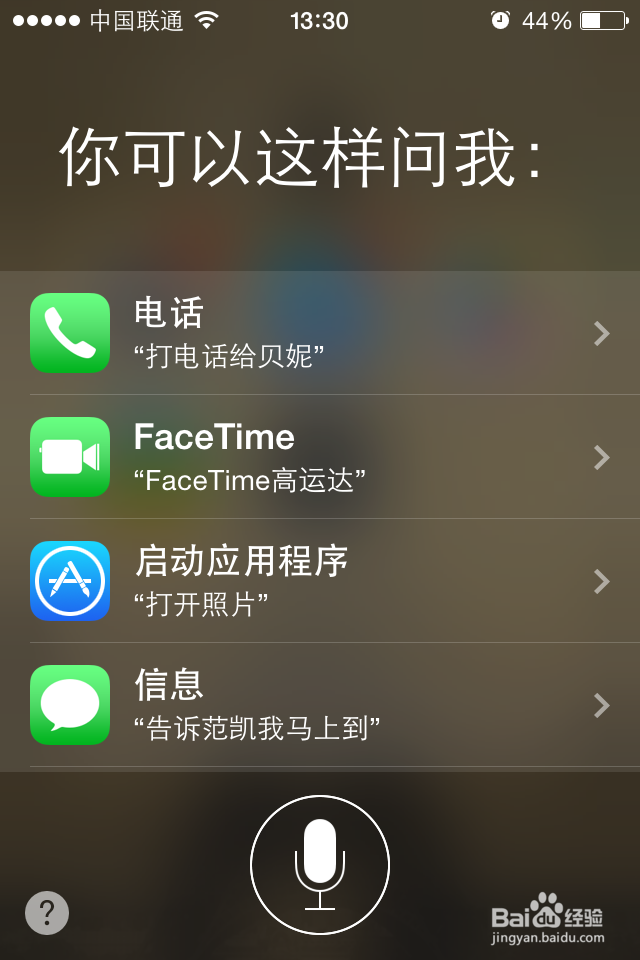
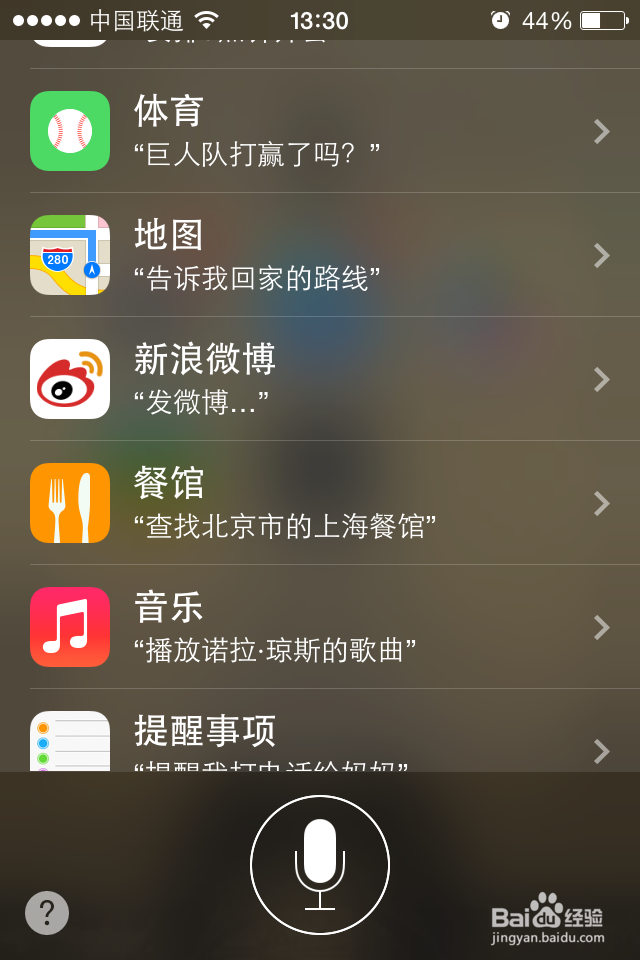
5、给出Siri发微博的语音指令此时,用户已在Siri的交流界面,只要按住语音话筒的标志,带听到”滴“声时,便可以对siri下达指令了。用户用普通话说出”发微博”三个字即可。

6、进入语音发微博程序用户用普通话说出”发微博”三个字后,siri马上就能识别出来,并启动语音发微博程序。它会提示用户需要发什么微博内容在新鲜事中,用户只需要用普通话说出想要发布的内容即可。
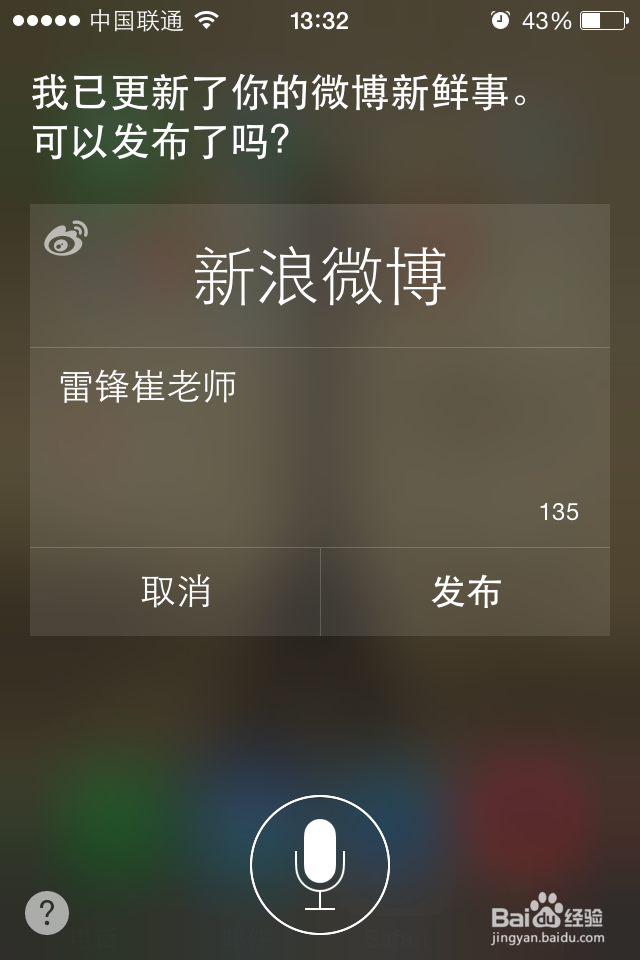
7、如何取消即将发布的微博内容在用户说出想要发布的微博内容后,系统自动生成文字,一般不会在语音和文字的转换中出现误差的,前提是普通话要标准。siri会询问用户:我已经编辑好内容,是否要发布? 你点击取消按钮即可取消即将发布的微博内容。
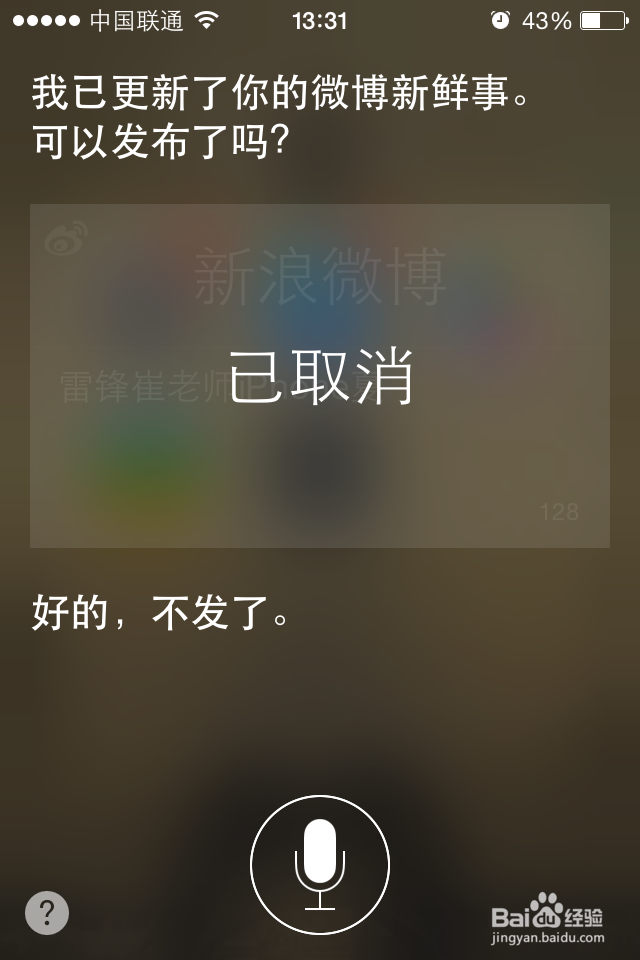
8、确认发布,即成功发布如果觉得刚刚说的话正是自己想要发布的,那么就点击发布吧。马上在微博端就可以显示这条不动手发布的微博了。

9、检验是否发布成功我们打开新浪微博客户端,进入首页可以看到刚刚编辑发布的内容已经赫然在目,并且在发布工具上显示的是——“来自ios".如此炫酷,还不赶快去尝试呢!